Momento 3 de Windows 11: qué es esta actualización, qué novedades trae y cómo actualizar

Vamos a explicarte de una manera sencilla qué es y cómo instalar el Momento 3 de Windows 11. Se trata de la última actualización de aplicaciones internas nativas de Windows, con las que el sistema operativo gana nuevas opciones y características.
Vamos a empezar explicándote qué son estos tipos de actualización, en qué se diferencian de las grandes actualizaciones de Windows y cómo queda el sistema de actualizaciones del sistema operativo. Luego, te daremos la lista de novedades de la actualización, y pasaremos a decirte cómo actualizar.
Qué son los Momentos de Windows 11
Windows 11 tiene actualmente dos tipos de actualizaciones. Por una parte, Windows 11 recibirá una única actualización importante al año, que es esa en las que se añaden nuevas funciones a nivel del sistema operativo. Aquí, verás novedades y funciones completamente nuevas.
Y luego tienes las actualizaciones denominadas como Momentos. Son actualizaciones menores en paralelo, y en las que se añaden novedades solo a las aplicaciones internas. Sin embargo, estas aplicaciones ganan con la actualización nuevas funciones que enriquecen todo el sistema operativo.
Para que lo entiendas, puede que Windows 11 lance una gran actualización en septiembre, pero algunas de las funciones que anuncien no lleguen a tiempo al no haber terminado su desarrollo. Pero ellos las anuncian igualmente, y luego las van añadiendo en las actualizaciones de Momentos.
Novedades del Momento 3 de Windows 11
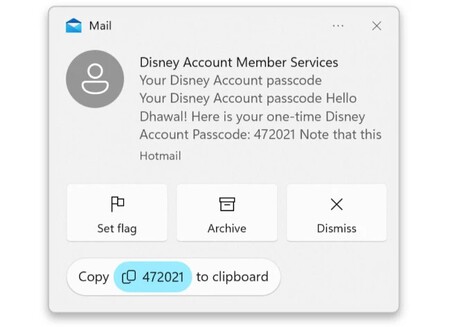
A continuación, vamos con la lista de novedades que llegan con el Momento 3 de Windows 11, pequeñas características que no son poca cosa, ya que algunas cambian la manera de utilizar funciones clásicas de Windows, como las pestañas del explorador de archivos.
- Mejoras en la barra de tareas: Añade tres funciones, pudiendo copiar códigos de verificación en dos pasos de las notificaciones al portapapeles, añadir los segundos al reloj, o mostrando un icono cuando hay activa una conexión VPN.
- Previsualización de widgets: Si vas a añadir un widget al menú de widgets de Windows, ahora podrás previsualizarlo antes de añadirlos para que sepas cómo quedan.
- Acceso directo a funciones del menú contextual: Se añaden nuevas teclas de acceso para algunas funciones concretas del menú contextual, que es el que aparece al hacer clic derecho.
- Atajo para los recortes: Un nuevo atajo para la herramienta de recortes, uno de los métodos de Windows para hacer capturas de pantalla.
- Más pestañas abiertas: Podrás seleccionar hasta 20 pestañas para previsualizar mientras mantienes pulsado Alt + Tab o usas Snap Assist. Está en la configuración de Multitarea, en las opciones de sistema de la configuración.
- Más idiomas en subtítulos: Los subtítulos que informan de todo lo que pasa en el sistema operativo a las personas con problemas de audición añaden nuevos idiomas. Uno de ellos es el español, pero también se añaden el chino (tradicional y simplificado), japonés, coreano, alemán, francés, italiano, portugués (de Portugal y Brasil), danés e inglés (Reino Unido, India, Nueva Zelanda, Canadá, Australia e Irlanda).
- Brillo adaptativo: Una función para portátiles y convertibles 2 en 1, con la que podrás hacer que Windows adapte automáticamente le brillo de pantalla al contenido que se está reproduciendo.
- Ajustes para puertos USB4: Dentro de los ajustes de Bluetooth y dispositivos, en el apartado USB tendrás una opción específica para Puertos USB4 y dispositivos.
- Sensores de presencia: En los ajustes de privacidad de Windows, ahora habrá una opción para sensores de presencia con los que restringir el acceso a determinadas apps.
- Modo quiosco: Es una opción para que los administradores de sistemas puedan elegir los grupos de apps que quieren que funcionen en los ordenadores de la red, o bloquear funciones de las apps que se ejecutan.
- Volcados de memoria en tiempo real: Podrás crear volcados de memoria del kernel directamente desde el Administrador de tareas mientras el sistema operativo sigue funcionando. De esta manera se podrán recopilar datos sobre algunos de sus procesos para detectar problemas.
- Capacidad total de OneDrive: Windows puede mostrar la capacidad total de todas las cuentas de OneDrive.
- Más fondos de pantalla: Podrás encontrar los fondos de pantalla de Windows 11 en todos los colores.
- Mejoras en búsqueda de ajustes.
Cómo actualizar Windows 11 a Momento 3
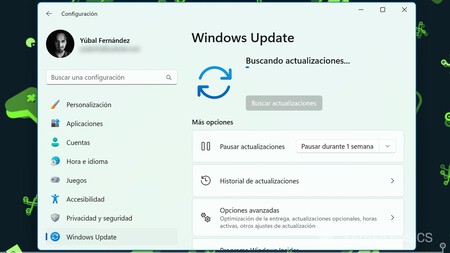
Para obtener esta actualización, tienes que hacer es ir a la configuración de Windows y entrar en el apartado de Windows Update. Aquí, asegúrate de descargar la última actualización disponible.
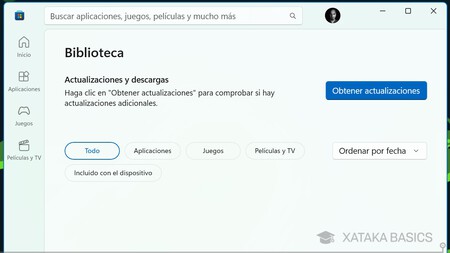
Una vez lo hagas, tienes que buscar actualizaciones en la Microsoft Store. Para ello, entra en el apartado de Biblioteca abajo a la izquierda, y dentro pulsa en el botón de Obtener actualizaciones.